Çevrimiçi PDF Belgesi Nasıl İmzalanır
Belgeleri bilgisayar, tablet veya telefondan elektronik olarak imzalayın ve iş akışlarını kolaylaştırın. Hızlı, kolay ve tamamen ücretsiz.
Bir PDF dosyasını çevrimiçi olarak nasıl e-imzalayacağınızı öğrenmek için şu basit adımları izleyin:
Sign.Plus'ta ücretsiz bir hesaba kaydolun.
İmzala bölümüne gidin, elektronik olarak imzalamak istediğiniz PDF belgelerini yükleyin ve Kendim İmzala seçeneğine tıklayın.
Belgenize eklemek istediğiniz alanları seçin.
PDF dosyasını hemen e-imzalayın.
PDF Belgesi Online Olarak Nasıl İmzalanır?
Sign.Plus, zahmetsizce imza atmanızı veya imzalar için PDF belgeleri göndermenizi sağlar.
Belge(leri) yükleyin
Sign.Plus panonuzda, İmza bölümüne gidin, belgelerinizi yükleyin ve devam etmek için İmza İste'ye tıklayın.
Alıcıları/alanları ekle
Alıcıları belirtin ve imzalama sırasını ve adımlarını tanımlayın. İmzalar, baş harfler, metin alanları, tarihler ve onay kutuları gibi gerekli alanları sürükleyerek belgeyi özelleştirin.
İmzaya gönder
Harika! Belgeniz inceleme ve imzalama için gönderilmeye hazır. Ayrıca otomatik hatırlatıcılar ayarlayabilir, bir son kullanma tarihi belirleyebilir ve alıcılar için isteğe bağlı bir not ekleyebilirsiniz.
Belge(leri) yükleyin
Sign.Plus panonuzda, İmza bölümüne gidin, belgelerinizi yükleyin ve devam etmek için Kendim İmzala'ya tıklayın.
Açıklama ekleyin ve e-imza atın
Belgenizi imzaya göre özelleştirin, imza, metin, baş harfler, tarih ve onay kutuları gibi alanları sürükleyerek yerleştirin.
Belgeyi indirin
Harika! Kurcalamaya karşı korumalı bir denetim iziyle birlikte imzalı belgenize anında erişmek için İndir'e tıklayın.
Bir PDF Belgesini İmzalamanın 7 Farklı Yöntemi
Bir PDF'ye çevrimiçi imza ekleme konusunda yardıma ihtiyacınız varsa, aşağıdaki ayrıntılı kılavuzumuza göz atın:
Bir PDF Belgesi Elektronik Olarak Nasıl İmzalanır?
1. PDF'nizi yükleyin
Bir PDF belgesini elektronik olarak nasıl imzalayacağınızı öğrenmek istiyorsanız, öncelikle Sign.Plus hesabınıza giriş yaparak başlayın. Panonuzda, İmzala bölümüne gidin. Dosyanızı eklemek için, “Yüklemek için buraya tıklayın” etiketli gri kutuyu seçin veya PDF'nizi sürükleyip bırakın. Birden çok dosyayı istediğiniz sırada düzenleyin; unutmayın, en üstteki dosya imzalı PDF'nizin ilk sayfası olur.
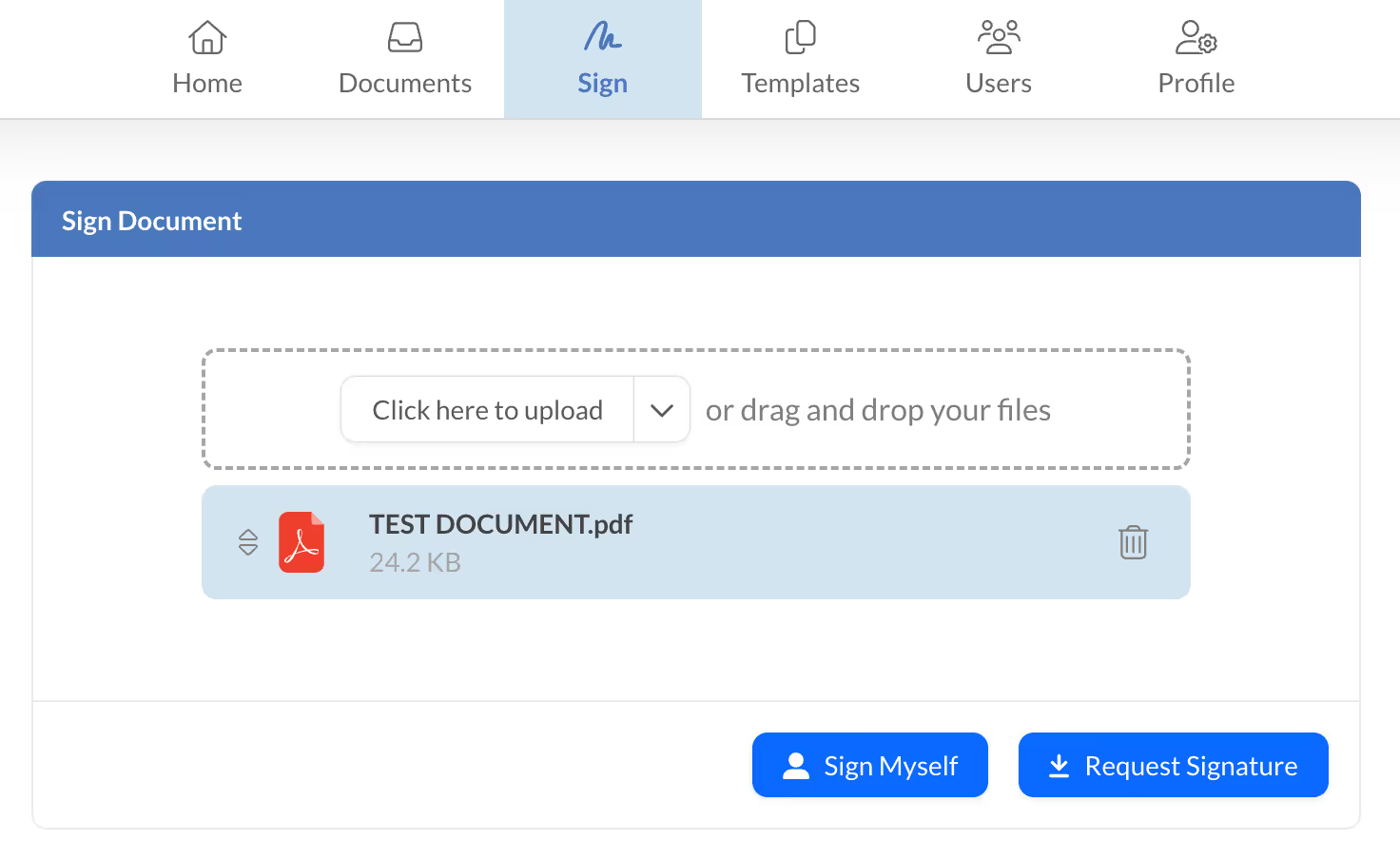
2. İmza İste'ye tıklayın.
Dosyanızı yükledikten ve PDF belgelerini dijital olarak imzalamaya hazır olduktan sonra, İmza İste düğmesine tıklayın.
3. Alıcı Adı ve E-posta Adresini Ekleyin ve İleri'ye tıklayın
Alıcı Ekleme aşamasında, bir PDF'nin nasıl e-imzalanacağına dair imzalayan(lar)ın ayrıntılarını sağlayın:
Alıcı Ekle: Her imzalayanın adını ve e-posta adresini girin. Bu kişilerin PDF dosyalarına elektronik imza eklemesi veya sadece alındığını onaylaması gerekecektir.
İmzalama Adımı Ekle: Her imzalayanın belgeyi hangi sırayla alacağını tanımlayın.
Bitirdiğinizde İleri'ye basın.

4. PDF'ye İmza Alanı Ekleyin
Alan Ekle bölümünde, her imzalayanı seçin ve nereyi imzalamaları veya paraflamaları gerektiğini atayın. PDF belgelerine nasıl imza ekleneceğinden emin değilseniz, şu adımları izlemeniz yeterlidir:
Alıcı altında, PDF'nizi imzalaması gereken doğru kişiyi seçmek için açılır menüyü kullanın.
Alan Ekle altında, belgeye bir imza, baş harfler, tarih alanları, onay kutuları veya metin alanları yerleştirin.
Belirli bir alan için atanan imzalayanı değiştirmeniz gerekirse, o alanı tıklamanız ve sağdaki düzenleyicide farklı bir imzalayan seçmeniz yeterlidir.
Bir PDF'ye sorunsuz bir şekilde nasıl elektronik imza ekleyebileceğinizi ve PDF dosyalarını nasıl imzalayacağınızı bu şekilde öğrenebilirsiniz.
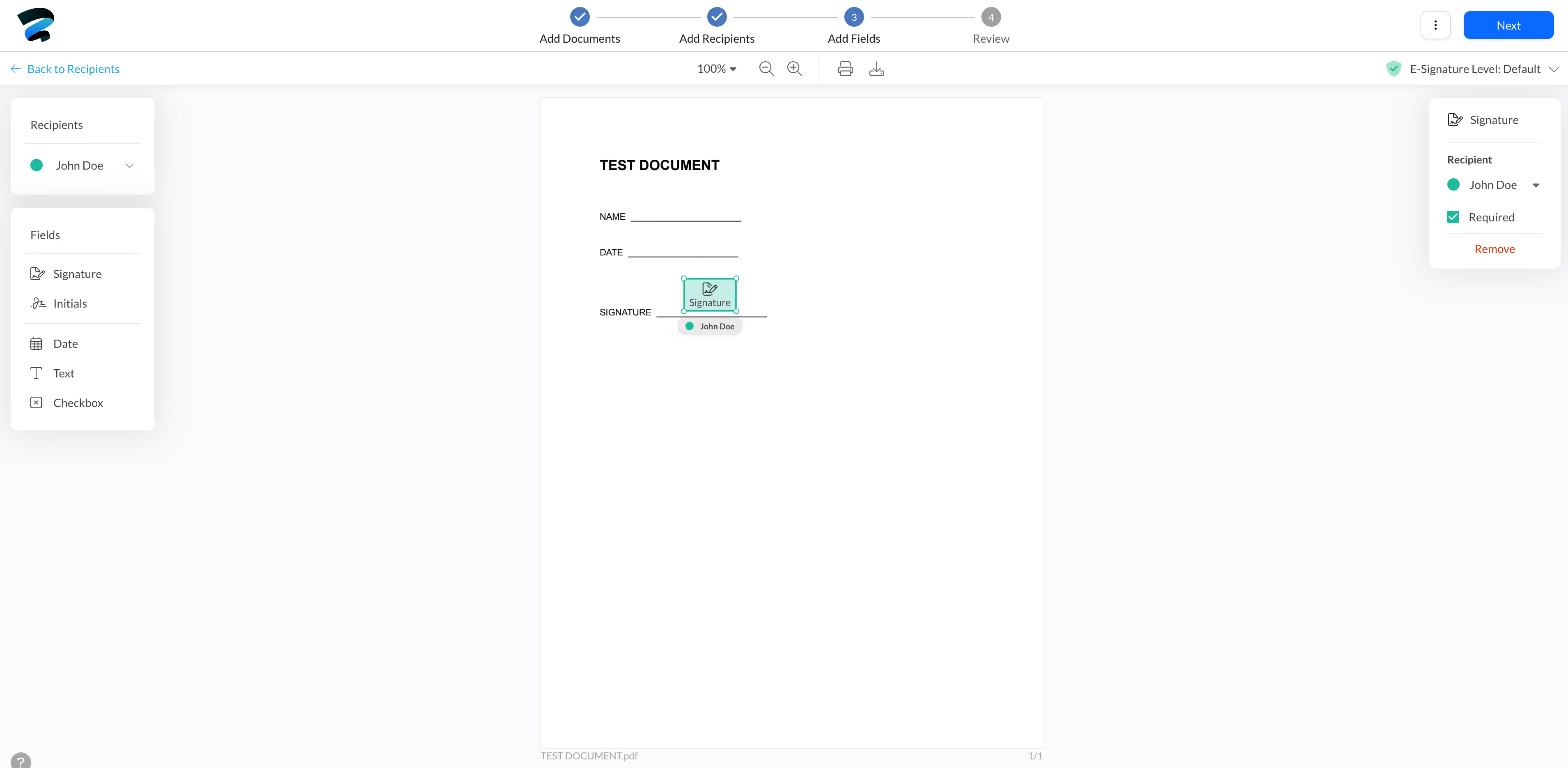
5. PDF İmza Talebinizi Özelleştirin
Bir PDF'yi ücretsiz olarak elektronik olarak nasıl imzalayacağınızı sonlandırmaya hazır mısınız? Gerekli tüm alanları yerleştirdikten sonra, İnceleme bölümüne girmek için İleri'yi seçin. Burada, imzalama deneyimini iyileştirmek için isteğinizi kişiselleştirin:
E-posta Konusu
E-posta Mesajı
Belge Adı
Hatırlatıcılar
Belge Geçerlilik Süresi
İşiniz bittiğinde, Gönder'i tıklayın. Alıcılarınıza e-posta veya anlık bildirim yoluyla bildirim gönderilecek ve bu da PDF belgelerini nasıl imzalayacaklarını anlamalarını kolaylaştıracaktır.

6. İmzalamayı Bitirin ve İlerlemeyi Takip Edin
Sign.Plus aracılığıyla bir PDF belgesini imzalama durumunu veya nasıl imzalayacağınızı mı merak ediyorsunuz? Panonuzun Belgeler alanında, gönderdiğiniz dosyayı bulun ve kimin imzaladığını ve nelerin beklediğini izlemek için Durum'a tıklayın. Bu, her adımda güncel kalmanıza yardımcı olur ve PDF'de nasıl imza atacağınızı ve her belgenin ilerlemesini tam olarak bilmenizi sağlar.

İmzanızı Yazarak Bir PDF'yi İmzalayın
İmzanızı yazmak hızlı ve kolaydır. Sign.Plus gibi araçlar, yazılı adınızı el yazısıyla yazılmış bir imzaya benzeyecek şekilde stilize eder.
Sign.Plus'a giriş yapın. Bir hesabınız yoksa, ücretsiz olarak bir tane oluşturabilirsiniz.
"İmzala"ya tıklayın ve belgenizi yükleyin.
"Kendim İmzala" veya "İmza İste" seçeneklerinden birini seçin.
Bir imza alanı ekleyin. Bu alan, varsayılan yazılı imzanızı içerecektir.
Belgenizi imzalaması için gönderin veya kendiniz imzalayın.
Not: Yazılı imza stilinizi seçmek istiyorsanız, Sign.Plus ile bu çok kolay. Sadece Ayarlar > İmza Ayarla'ya gidin, "Değiştir"e tıklayın ve ardından tercih ettiğiniz stili seçin
İmzanızı Çizme
Daha Personal bir dokunuş için, imzanızı doğrudan farenizi, dokunmatik ekranınızı veya kaleminizi kullanarak çizin.
Sign.Plus'a giriş yapın. Bir hesabınız yoksa, ücretsiz olarak bir tane oluşturabilirsiniz.
Ayarlara gidin, imza ayarında değiştire tıklayın.
Çiz sekmesine gidin ve imzanızı çizmek için farenizi, izleme dörtgeninizi, dokunmatik ekranınızı veya kaleminizi kullanın. İmzanız bittiğinde Onayla'ya tıklayın
"İmzala"ya tıklayın ve belgenizi yükleyin.
"Kendim İmzala" veya "İmza İste" seçeneklerinden birini seçin.
Bir imza alanı ekleyin. Bu alan, el yazısıyla yazılmış imzanızı içerecektir.
Belgenizi imzalaması için gönderin veya kendiniz imzalayın.
Alternatif: Sign.Plus'a yükleyebileceğiniz özel bir el yazısı imzası oluşturmak için Sign.Plus İmza Çizme Oluşturucu'yu ziyaret edin, sadece Ayarlar > İmza Ayarla'ya gidin, "Değiştir"e tıklayın ve ardından "Yükle"ye tıklayın ve "Resim Yükle."yi seçin
İmzanızın Bir Resmini Yükleme
Otantik bir görünümü tercih ediyorsanız, el yazısı imza resminizi yüklemek idealdir.
Adınızı beyaz bir kağıda açıkça imzalayın.
Kağıdı tarayın veya akıllı telefonunuzla net bir fotoğrafını çekin.
Sign.Plus'a giriş yapın. Bir hesabınız yoksa, ücretsiz olarak bir tane oluşturabilirsiniz.
Ayarlara gidin, imza ayarında değiştire tıklayın.
Yükle sekmesine gidin ve imzanızın resmini yükleyin. Sonuçtan memnun kalana kadar parlaklığı ayarlayın ve imzanızı kırpın.
"İmzala"ya tıklayın ve belgenizi yükleyin.
"Kendim İmzala" veya "İmza İste" seçeneklerinden birini seçin.
Bir imza alanı ekleyin. Bu alan, imzanızı resim olarak içerecektir.
Belgenizi imzalaması için gönderin veya kendiniz imzalayın.
Dijital Sertifika Kullanarak (Dijital İmza)
Dijital imzalar, güvenilir kuruluşlar tarafından verilen dijital sertifikaları kullanarak güvenlik ve doğrulama sağlar.
Güvenilir bir Sertifika Yetkilisinden (CA) dijital sertifika edinin.
PDF'inizi Adobe Acrobat gibi dijital sertifikaları destekleyen bir yazılımda açın.
"Sertifikalar"ı seçin ve "Dijital Olarak İmzala"yı seçin.
Dijital sertifikanızı seçin.
Dijital imzayı PDF'nize yerleştirin ve işlemi tamamlayın.
Ekran Görüntüsü Alıp Yapıştırma Yöntemi
Bu basit yöntem, imzanızın ekran görüntüsünü alıp PDF'nize yapıştırmayı içerir.
İmzanızı kağıda net bir şekilde yazın.
İmzanın net bir fotoğrafını veya ekran görüntüsünü alın.
PDF belgenizi açın.
Resminizi ekleyin ve ekran görüntüsünü yükleyin ve uygun şekilde konumlandırın.
Doğrudan PDF Üzerine Yazma
Eğer eliniz yatkınsa, PDF'nizi doğrudan açıklama araçlarını kullanarak imzalayabilirsiniz.
PDF belgenizi bir PDF açıklama aracında açın.
"Çiz" veya "Açıklama Ekle" aracını seçin.
Farenizi veya kaleminizi kullanarak doğrudan PDF üzerine manuel olarak imza atın.
Belgedeki imzanızı güvenceye almak için değişiklikleri kaydedin.
PDF'ye çevrimiçi imza ekleyin (yazarak, çizerek veya tarayarak)
✨ Bir Belgeye veya Sözleşmeye İmzanızı Eklemeniz mi gerekiyor?
Şimdi Sign.Plus'ı Deneyin ve PDF dosyalarını kolayca ve güvenli bir şekilde e-imzalayın
PDF Belgelerini Çevrimiçi İmzalamak için Sign.Plus'ı Kullanın
Ekolojik Dostu İmza Çözümü
Zaman Kazanın ve Verimliliği Maksimize Edin
Güvenlik ve Uyumluluk
Daha Fazla Özellik ile Verimliliğinizi Artırın
SSS




Şimdi imzalamaya başlayın
Bir hesap oluşturun ve farklı platformlarda belgeleri hemen imzalamaya başlayın. Güvenli, uyumlu ve kullanımı kolaydır.


















